Google Карти се завръща в iOS, но този път като самостоятелно приложение. Ще откриете, че не изглежда като на iOS 5, тъй като Google има пълна свобода с потребителския интерфейс и дизайн. Като такъв, използването на Google Maps за iOS ще се почувства малко познато, но все пак като изцяло нов опит.
За да инсталирате Google Карти на iOS, трябва да използвате iPhone (3GS и по-нови), iPod Touch (четвърто и пето поколение) или iPad, който работи поне с iOS 5.1. Ако използвате някое от горните устройства, изтеглете Google Карти за iOS от App Store. Трябва да се отбележи, че Google Карти не е създадено за iPad, така че ще можете да използвате iPhone версията на приложението, ако я изтеглите.
Настройвам

- Първият път, когато стартирате Google Карти, можете да влезете в профила си в Google. Това ще запази всички търсения, които правите в Google Карти на компютъра или телефона ви, за да останат в синхрон. Например; можете да търсите упътвания до ресторант на компютъра си, преди да напуснете къщата, след това го издърпайте на вашия iPhone, като докоснете полето за търсене.

- След като сте се регистрирали, ако сте избрали, ще видите основния екран на картата. Лентата за търсене е в горната част, с икона за посоки и икона на профил в най-дясната страна на лентата.
По дъното е иконата за местоположение. Натискането му веднъж ще разкрие текущото ви местоположение, а вторият ще активира режима на компаса. Ще видите и икона с три точки в долната част на екрана, като го докоснете, показвайки различните слоеве, които можете да активирате за Google Карти.

- Изберете иконата на профила и ще видите две преки пътища до домашния и служебния си адрес. Ако вече сте добавили адресите към профила си в Google, докосването на който и да е от елементите ще доведе до гласова навигация до съответното местоположение. Ако не сте добавили адресите, натиснете върху него, за да потърсите адреса. За да видите останалите настройки на приложението, изберете иконата на зъбно колело в страницата на потребителския профил. В настройките можете да редактирате домашния и служебния адрес, да преглеждате историята на търсенията и да изпращате отзиви на Google.
търсене

- Когато търсите бизнес, резултатите ще бъдат представени на картата с малки червени точки. Натискането на червена точка ще разкрие името на мястото и ще ви даде приблизително време на пристигане с навигация до това място. Можете или да плъзнете наляво-надясно (или отдясно наляво) в информацията за мястото, за да видите следващия резултат, или докоснете иконата с три реда в лентата за търсене, за да видите резултатите като списък.
Когато информацията за мястото е показана в долната част, можете да плъзнете нагоре, за да разкриете повече информация за това място, както и Street View. Плъзгане надолу ще ви отведе обратно към изгледа на картата.
навигация

- Можете да започнете навигация по няколко различни начина. Първият е, като изберете иконата за посоки в лентата за търсене. Вторият е чрез избиране на иконата за навигация, когато преглеждате резултатите от търсенето. Иконата по подразбиране ще бъде последният ви метод на навигация. Но не се притеснявайте, след като докоснете иконата, можете да я промените, преди да започне навигацията.

- След като започнете навигация, ще получавате гласови указания по пътя. И не се притеснявайте да оставите екрана си и да убивате батерията по време на пътуването. Google Карти все още ще ви предоставя указания за заключване на вашия iPhone, заедно с известия на екрана на следващия ход или стъпка.
Google Карти може да е животоспасяващото приложение, на което се надяваха някои потребители на iOS, или може да е друго приложение, скрито в папка за дъждовен ден. Така или иначе, докато Apple не позволи на потребителите на iOS да задават приложения по подразбиране, използването на Google Карти като основно приложение за картографиране може да създаде повече работа за вас. Всеки път, когато кликнете върху връзка към адрес или място, било то в имейл или Safari, Apple Карти ще бъдат отворени и използвани. Копирането и вмъкването на адрес в момента е единственият начин да се получи в Google Карти.

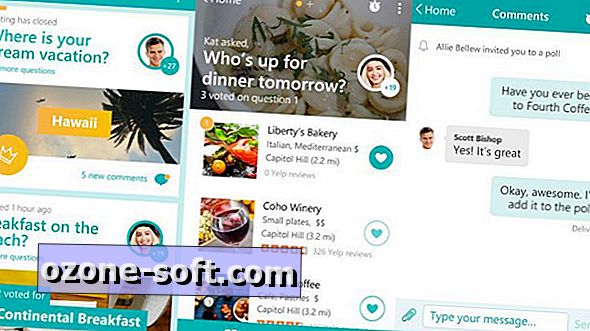












Оставете Коментар